Cara Mematikan Layar Terbagi Skype
Bermacam Macam / / April 03, 2023

Skype adalah program yang memungkinkan komunikasi telepon, video, dan pesan instan melalui Internet. Salah satu terobosan paling awal dengan protokol voice-over-Internet (VoIP) adalah Skype. Pada artikel ini, kami akan menjelaskan cara mematikan Layar Terpisah Skype dan mengapa mode Tampilan Terpisah Skype tidak berfungsi. Anda juga akan mempelajari cara membawa jendela Skype ke depan dan mengembalikan Layar Skype saya. Baca sampai akhir untuk mengetahui lebih lanjut.

Daftar isi
- Cara Mematikan Layar Terbagi Skype
- Apa itu Layar Terpisah Skype? Apa itu Mode Tampilan Terpisah di Skype?
- Mengapa Skype Saya Sangat Kecil?
- Bagaimana Saya Menyingkirkan Jendela Mini Skype?
- Bagaimana Saya Membawa Jendela Skype ke Depan?
- Bagaimana Saya Mengubah Ukuran Video untuk Grup Skype?
- Bagaimana Saya Mengembalikan Layar Skype Saya?
- Bagaimana Cara Mematikan Layar Terpisah Skype? Bagaimana Cara Mematikan Tampilan Split Skype?
- Bagaimana Cara Mematikan Kotak Pop Up Obrolan Skype?
- Bagaimana Cara Mematikan Skype Split Screen Android?
- Bagaimana Cara Mematikan iPhone Layar Terbagi Skype?
- Bagaimana Saya Menyingkirkan Layar Terpisah di Skype iPad?
- Bagaimana Saya Mengubah Ukuran Teks di Skype?
- Mengapa Mode Tampilan Terpisah Skype Tidak Berfungsi?
Cara Mematikan Layar Terbagi Skype
Teruslah membaca lebih lanjut untuk menemukan langkah-langkah yang menjelaskan cara mematikan layar split Skype secara mendetail dengan ilustrasi yang berguna untuk pemahaman yang lebih baik.
Apa itu Layar Terpisah Skype? Apa itu Mode Tampilan Terpisah di Skype?
Tampilan jendela terpisah memungkinkan Anda buka obrolan di jendela lainuntuk setiap kontak di daftar kontak Anda. Anda dapat memindahkan percakapan dan jendela kontak di sekitar layar sepenuhnya menyesuaikan bagaimana Anda menggunakan Skype. Anda tidak perlu bergantung pada notifikasi push atau mengutak-atik banyak kontak dan obrolan karena interaksi Anda tetap terstruktur.
Mode Tampilan Terpisah membagi semuanya menjadi dua jendela, satu untuk Anda Daftar kontak dan satu untuk setiap percakapan, berbeda dengan tampilan biasa yang hanya menampilkan satu jendela untuk semuanya. Dengan menggunakan fitur ini, Anda dapat memindahkan percakapan dan jendela kontak di sekitar layar untuk menyesuaikan sepenuhnya cara Anda menggunakan Skype. Anda akan memiliki kendali atas jendela mana yang Anda gunakan untuk berinteraksi di Skype dan tidak perlu lagi mencampuradukkan percakapan.
Mengapa Skype Saya Sangat Kecil?
Anda mungkin memiliki diaktifkan itu Tampilkan jendela panggilan saat Skype ada di latar belakang fitur dari Panggilan pengaturan. Dalam panggilan video Skype, Anda memiliki sejumlah alternatif cara melihat teman, rekan kerja, rekan kerja, dan anggota keluarga Anda. Pada layar panggilan, Anda dapat memilih antara tampilan Pembicara untuk berkonsentrasi pada orang yang berbicara dan Tampilan bergaris untuk melihat hingga 10 streaming video dan audio sekaligus. Anda juga dapat memilih antara Tampilan galeri besar dan Modus bersama, yang membuat Anda tampak duduk bersebelahan.
Bagaimana Saya Menyingkirkan Jendela Mini Skype?
Mari kita lihat langkah-langkah untuk menghilangkan Skype Mini Window.
1. Buka Skype aplikasi di PC/laptop Anda.
Catatan: Pastikan Anda masuk ke akun Anda.
2. Klik pada ikon tiga titik > Setelan dari pojok kiri atas.

3. Klik pada Panggilan tab dari panel kiri.
4. Matikan sakelar untuk Tampilkan jendela panggilan saat Skype ada di latar belakang pilihan.

Teruslah membaca untuk mempelajari cara mematikan layar terbagi Skype.
Baca juga: Cara Menghentikan Skype dari Membisukan Suara Lain di PC
Bagaimana Saya Membawa Jendela Skype ke Depan?
Untuk membawa jendela Skype ke depan, ikuti langkah-langkah yang disebutkan di bawah ini.
1. Buka Skype aplikasi di PC atau laptop Anda.
2. Klik pada ikon tiga titik dari pojok kiri atas.
3. Lalu, klik Pengaturan.

4. Klik pada Panggilan tab dari panel kiri.
5. Akhirnya, menyalakan sakelar untuk Tampilkan jendela panggilan saat Skype ada di latar belakang pilihan.
Bagaimana Saya Mengubah Ukuran Video untuk Grup Skype?
Pada konferensi video grup Skype, tidak ada konfigurasi khusus yang memungkinkan Anda menyesuaikan ukuran video setiap peserta secara merata. Anda memiliki sejumlah alternatif untuk melihat teman, rekan kerja, rekan kerja, dan anggota keluarga. Pada layar panggilan, Anda dapat memilih antara tampilan Pembicara untuk berkonsentrasi pada orang yang berbicara dan Tampilan bergaris untuk melihat hingga 10 streaming video dan audio sekaligus. Anda juga dapat memilih antara Tampilan galeri besar Dan Modus bersama.
Anda dapat mencoba pintasan ini untuk menjadikan Skype kecil atau besar:
- Ctrl+Shift+= untuk Perbesar
- Ctrl +– untuk memperkecil
- Ctrl + 0 untuk ukuran sebenarnya
Bagaimana Saya Mengembalikan Layar Skype Saya?
Anda dapat memulihkan layar Skype dengan menonaktifkan mode tampilan terpisah. Mari kita lihat langkah-langkahnya.
1. Luncurkan Skype aplikasi di PC Anda dan Masuk ke akun Anda.
2. Klik pada ikon tiga titik > Nonaktifkan mode tampilan terpisah dari pojok kiri atas.
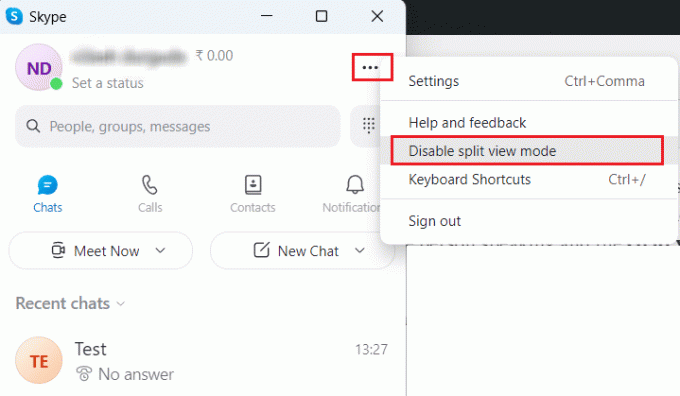
Baca juga: Cara Mengembalikan Draf yang Dihapus di Gmail
Bagaimana Cara Mematikan Layar Terpisah Skype? Bagaimana Cara Mematikan Tampilan Split Skype?
Saat Anda mengaktifkan mode tampilan Split Skype, antarmuka default program dibagi menjadi dua panel. Daftar kontak Anda akan muncul di jendela pertama, dan obrolan dengan teman Anda akan dimulai di jendela lain. Kedua jendela dapat diposisikan ulang di mana saja di layar, sesuai dengan preferensi Anda. Untuk mematikan Skype Split Screen alias tampilan Split, ikuti langkah-langkah yang disebutkan di atas.
Bagaimana Cara Mematikan Kotak Pop Up Obrolan Skype?
Anda harus mematikan notifikasi obrolan di Skype untuk berhenti memiliki kotak sembulan. Mari kita lihat bagaimana melakukannya:
1. Membuka Skype pada PC atau laptop Anda dan klik pada ikon tiga titik.
2. Klik Pengaturan.
3. Kemudian, klik pada Notifikasi tab dari panel kiri.
4. Akhirnya, matikan sakelar untuk Notifikasi obrolan pilihan.
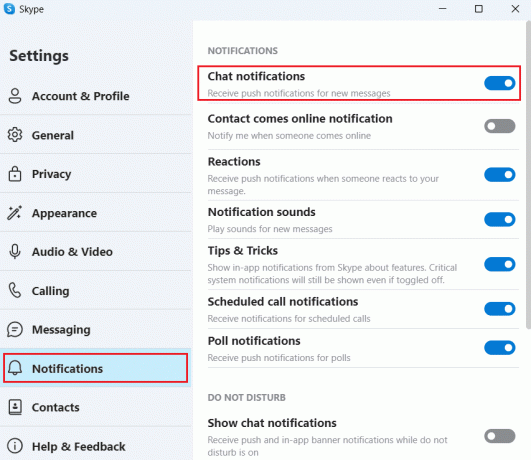
Baca juga: Cara Mematikan Dilihat di Instagram
Bagaimana Cara Mematikan Skype Split Screen Android?
Ada tidak Nonaktifkan opsi mode tampilan terpisah pada Aplikasi Skype Android. Secara default, layar obrolan terbuka di layar berikutnya di aplikasi Skype Android.
Bagaimana Cara Mematikan iPhone Layar Terbagi Skype?
Seperti aplikasi Android, itu aplikasi Skype iOS Juga tidak memilikiNonaktifkan opsi mode tampilan terpisah tersedia.
Bagaimana Saya Menyingkirkan Layar Terpisah di Skype iPad?
Anda tidak bisa menyingkirkan layar terbagi di aplikasi Skype iPad/iOS.
Bagaimana Saya Mengubah Ukuran Teks di Skype?
Anda dapat menyesuaikan ukuran font default Skype di desktop dan web. Ingat pintasan ini:
Opsi I: Di Mac
- Cmd++ ke Perbesar
- Perkecil menggunakan Cmd + –
- Untuk ukuran sebenarnya, menggunakan Cmd + 0
Opsi II: Di Windows
- Ctrl+Shift+= untuk Perbesar
- Ctrl +– untuk memperkecil
- Ctrl + 0 untuk ukuran sebenarnya
Mengapa Mode Tampilan Terpisah Skype Tidak Berfungsi?
Jika mode tampilan terpisah Skype Anda tidak berfungsi dengan benar, Skype Mode tampilan terpisahmungkin tidak diaktifkan.
Direkomendasikan:
- Perbaiki Penggunaan CPU Tinggi Skype di Windows 10
- Cara Menghapus Akun Twitter yang Ditangguhkan
- Cara Berbagi Banyak Layar di Microsoft Teams
- Cara Menggunakan Efek Teks Obrolan Skype
Jadi, kami harap Anda sudah mengerti caranya matikan layar terbagi Skype dan pulihkan layar Skype saya dengan langkah-langkah mendetail untuk membantu Anda. Anda dapat memberi tahu kami pertanyaan atau saran apa pun tentang topik lain yang Anda ingin kami buatkan artikelnya. Jatuhkan mereka di bagian komentar di bawah untuk kami ketahui.



